webpack
安装webpack:
cnpm i webpack -g全局安装 (卸载:npm uninstall webpack -g,查看webpack版本信息:cnpm info webpack)
index.html
a.js
x.js
xx.js
xxx.js
x.css
xx.css
-b.js
require('./x.js'); 可以引入其他文件
2. webpack init 初始化生成package.json文件,一路疯狂回车即可
3. 控制台输入webpack a.js b.js 打包成功生成b.js,打开index.html后就会显示之前所有引入文件渲染的效果
a.js中引入各种.js和.css文件
index.html页面中引入b.js(咱们很难懂)
b.js是最后通过控制台命令打包的结果,汇集了所有的x.js和x.css等等所有的文件
最后打开index.html页面得到最终渲染结果
loader转化器
webpack只认识js,loader可以将其他的文件转化成js,比如css,less,sass等
css-loader
style-loader
安装: cnpm i style-loader css-loader
css引入:require('style-loader!css-loader!./a.css')
命令:
webpack -p 用来压缩打包后的文件,压缩为一行。生产环境
webpack -w 自动更新(需要手动刷新)
webpack -d 在浏览器的控制台中的Sources中可以显示所有的js文件,也可以在webpack.config.js文件中配置 devtool: 'source-map' 然后控制台输入webpack即可
webpack -progress 调试模块
webpack -pw 既可以压缩,又能自动更新(手动刷新)
webpack-dev-server --port3306(自定义端口号)
可以在
webpack.config.js文件中配置devServer:{port:2333}这样在控制台只输入webpack-dev-server就可以访问2333端口了
- 下载:
cnpm i webpack-dev-server -g用于热更新浏览器 - 版本对应问题
webpack 3.x要使用webpack-dev-server 2.x
webpack 4.x要使用webpack-dev-server 3.x - 本次实际应用:
webpack-dev-server 2.11.2, webpack 3.6.0
控制台输入
npm run test会执行package.json文件里的scripts对象里的test属性。
那么就可以把这里的test改成我们自定义的要执行的属性名eg:dev,且把属性值改成webpack-dev-server。
此时只要在控制台输入npm run dev就可以访问目标端口了
总结一下有三种启动浏览器方式:
webpack-dev-server --port3306(自定义端口号)webpack-dev-servernpm run dev
显示图片:
- 下载
cnpm i url-loader - 在
webpack.config.js中配置相关信息
把图片存在指定目录下:
- 下载:
cnpm i file-loader - 在
webpack.config.js中配置相关信息
引入.html文件
- 想要在index.html文件中直接引入图片,且让该图片名在浏览器控制台以hash码的形式显示
![]()
- 那就要在a.js中引入html.js(然后通过webpack一起打包…………)
![]()
- 下载:`cnpm i html-withimg-loader
- 在
webpack.config.js中配置相关信息
webpack.config.js配置文件
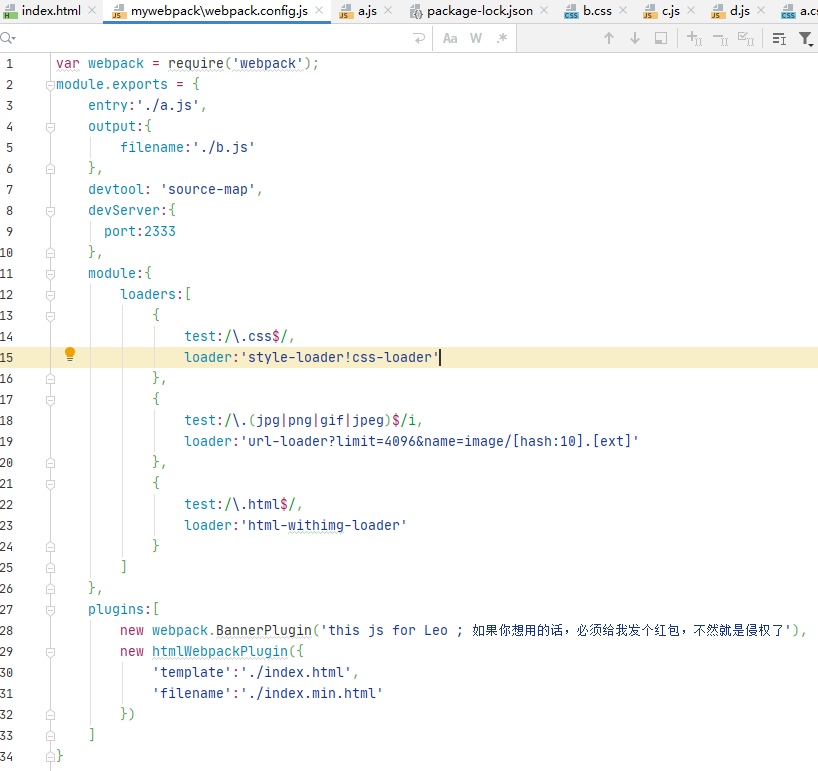


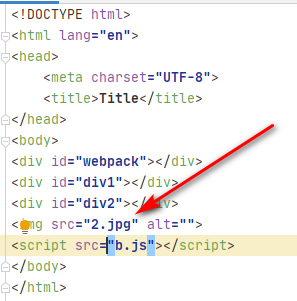
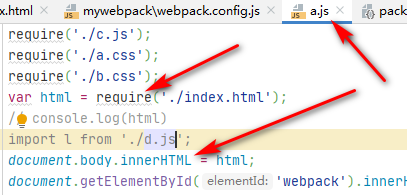

 浙公网安备 33010602011771号
浙公网安备 33010602011771号